Kuinka avata SIM-kortti iPhonessa kolmella tavalla
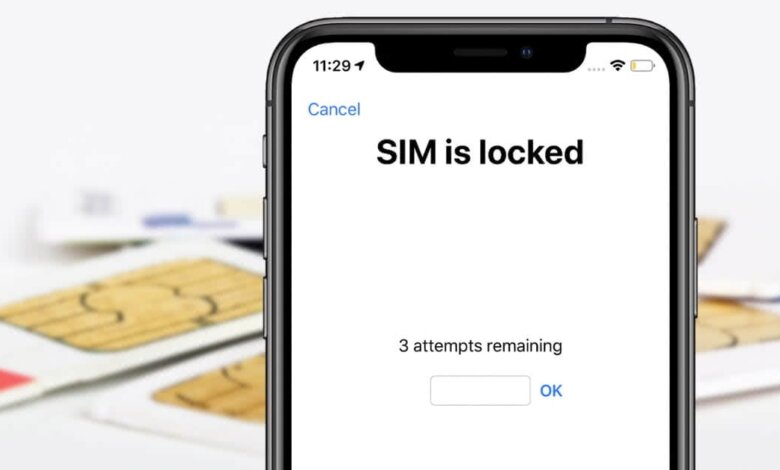
SIM-lukko estää ketään pääsemästä mobiilidataasi. Se on loistava turvaominaisuus, joka käyttää SIM-kortin PIN-koodia SIM-kortin lukitsemiseen. Aina kun käynnistät iPhonen uudelleen, poistat SIM-kortin tai vaihdat operaattoria, sinun on annettava PIN-koodi SIM-kortin lukituksen avaamiseksi. Joten jos unohdat SIM-kortin PIN-koodisi tai ostat SIM-kortilla lukitun iPhonen, jäät varmasti pois SIM-kortilta ja myös puhelimeltasi, mikä voi olla melko raivostuttavaa.
Hyvä asia on kuitenkin, että on olemassa useita menetelmiä, jotka voivat auttaa sinua avaamaan lukitun SIM-kortin. Älä siis huoli, jos kohtaat tällaisen tilanteen. Tässä oppaassa näytämme sinulle kuinka SIM-kortin lukitus avataan iPhonessa useilla yksinkertaisilla toimenpiteillä. Et tarvitse mitään erikoislaitteita tehdäksesi sen. Mutta ensin katsotaan, miksi iPhone yleensä sanoo SIM lukittu.

Osa 1. Miksi iPhone sanoo SIM-kortin olevan lukittu?
iPhone sanoo yleensä, että SIM-kortti on lukittu, kun SIM-kortin PIN-koodi on asetettu. Kun otat SIM-kortin lukituksen käyttöön, näet aina näytön, jossa lukee "SIM-kortti on lukittu" aina, kun poistat SIM-kortin tai vaihdat iPhonen operaattoria. PIN-koodin käyttäminen SIM-kortin lukitsemiseen tällä tavalla auttaa suojaamaan matkapuhelindatasi.
Voit silti poistaa SIM-kortin PIN-koodin käytöstä, jos huomaat sen häiritsevän sinua. Suuntaa vain Asetukset, Napauta Huokoinen vaihtoehto ja napauta sitten SIM PIN. Syötä sieltä SIM-kortin PIN-koodi, jonka olet asettanut sen poistamiseksi käytöstä. Jos syötät väärän PIN-koodin neljä kertaa, iPhone kysyy sinulta PUK-koodia, joka tunnetaan myös nimellä PIN-lukituksen avausavain – saat sen vain soittamalla operaattorillesi.
Joskus iPhone sanoi, että SIM-kortti on lukittu, koska annoit väärän SIM-kortin PIN-koodin niin monta kertaa. Tässä tapauksessa SIM-kortti lukitaan pysyvästi. Voit myös ostaa käytetyn iPhonen, joka on SIM-kortilla lukittu, joten se näyttää myös valintaikkunan, jossa lukee "SIM-kortti on lukittu". Riippumatta tilanteestasi, voit avata SIM-kortin lukituksen ilman PUK-koodia iPhonessa seuraavasti.
Osa 2. SIM-kortin lukituksen avaaminen iPhonessa
Avaa iPhone SIM-kortti puhelinsovelluksen kautta
Jos SIM on lukittu -valintaikkuna on kadonnut, paras ja yksinkertaisin tapa saada se takaisin, jotta voit avata SIM-kortin ja iPhonen lukituksen, on avata Puhelinsovellus ja soittaa jollekin yhteystiedolle tai mikä tahansa numero.
Se voi olla mikä tahansa satunnainen kontakti. Valintaikkuna tulee näkyviin, jolloin voit syöttää SIM-kortin PIN-koodin. Sinun ei tarvitse edes soittaa oikeaan numeroon. Voit soittaa väärään numeroon, kuten "333", ja napauttaa vihreää painiketta.
Avaa SIM-kortti iPhonen asetuksista
Jos etsit toista tapaa avata SIM-kortti ilman PUK-koodia iPhonessa, tämä on se. SIM-kortin PIN-koodin poistaminen käytöstä on yksi helppo tapa, jolla voit avata SIM-kortin lukituksen. Sinua pyydetään antamaan SIM-kortin PIN-koodi prosessin aikana, joten sinun tulee kirjoittaa se, jos muistat sen. Älä kuitenkaan yritä arvata sitä, jos et ole varma, että se on oikea SIM-kortin PIN-koodi. Jos olet varma, että haluat jatkaa, kirjoita SIM-kortin oletus-PIN-koodi, joka löytyy asiakaspalvelusivulta tai palveluasiakirjasta. Sieltä avaa SIM-kortin lukitus iPhonessa Asetusten kautta seuraamalla näitä ohjeita.
- Käynnistää Asetukset iPhonessa.
- Napauta Puhelin vaihtoehto. Napauta seuraavaksi "SIM PIN".
- Sammuta nyt SIM-kortin PIN-koodi.
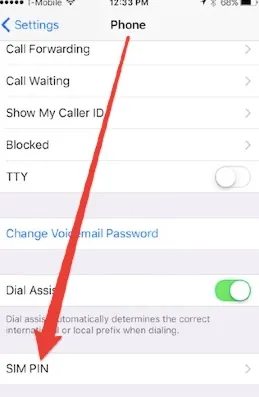
Vihje: Voit vaihtaa iPhonen vanhan SIM-kortin PIN-koodin, jotta seuraavan kerran voit käyttää uutta SIM-kortin PIN-koodia SIM-kortin lukituksen avaamiseen.
Osa 3. Poista käytöstä poistettu iPhone iPhone Unlockerilla
iPhone Unlocker on uskomaton, kätevä työkalu minkä tahansa näytön lukituksen lukitseman iPhonen lukituksen avaamiseen. Se pystyy poistamaan tehokkaasti erilaisia näytön lukituksia. Ei siis ole väliä minkä tyyppisen näytön lukituksen aiot avata, koska tämä ohjelma auttaa sinua saamaan takaisin pääsyn SIM-kortilla lukittuun laitteeseen yhdellä napsautuksella.
Ilmainen latausIlmainen lataus
Lisäksi työkalu pystyy poistamaan iPhonen salasanat joutumatta jumiin iCloud-aktivoinnin lukitusnäyttöön. Parasta on, että se avaa laitteesi lukituksen aiheuttamatta tietojen menetystä. Tämän lisäksi iPhone Unlocker voi toimia kaikkien iOS-versioiden ja lähes kaikkien iPhone-mallien kanssa. Joten lataa se ja asenna se tietokoneellesi käyttääksesi sitä.

Osa 4. Usein kysyttyä SIM-korteista iPhonessa
Q1. Voinko vain vaihtaa SIM-kortteja iPhonessani?
Monet ihmiset ovat kysyneet, voivatko he vain vaihtaa SIM-kortteja iPhonessa. No, vastaus on ehdoton kyllä. Voit todellakin vaihtaa SIM-kortteja iPhonessa. Voinko vain vaihtaa SIM-kortteja iPhonessani?
Q2. Voinko poistaa SIM-lukon iPhonesta?
Kyllä, voit todella poistaa SIM-lukon iPhonesta. Ohjeet tai menetelmät sen tekemiseen vaihtelevat kuitenkin operaattorin ja puhelimen mallin mukaan. Yleensä voit kuitenkin ottaa yhteyttä operaattoriisi, ja he voivat auttaa sinua pääsemään eroon SIM-lukosta.
Q3. Kuinka voin siirtää nykyisen SIM-korttini uuteen iPhoneen?
Siirry uuteen iPhoneen ja käynnistä Asetukset-sovellus. Avaa Cellular-vaihtoehto ja napauta sitten Määritä matkapuhelin tai Lisää eSIM. Napauta seuraavaksi Siirrä lähellä olevasta iPhonesta -vaihtoehtoa tai valitse puhelinnumero. Siirry nyt vanhaan iPhoneen ja vahvista siirto noudattamalla ohjeita.
Yhteenveto
Jos haluat tietää kuinka avata lukittu SIM-kortti iPhonessa, voit tutustua edellä jakamiimme lähestymistapoihin. Ne ovat kaikki toteutettavissa olevia ratkaisuja, jotka voivat auttaa sinua voittamaan SIM-kortin lukituksen ja pääsemään iPhoneen.
Ilmainen latausIlmainen lataus
Kuinka hyödyllinen tämä viesti oli?
Arvioi se klikkaamalla tähtiä!
Keskiarvoluokitus / 5. Äänten määrä:




